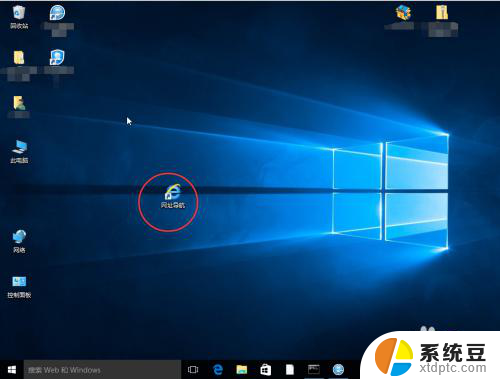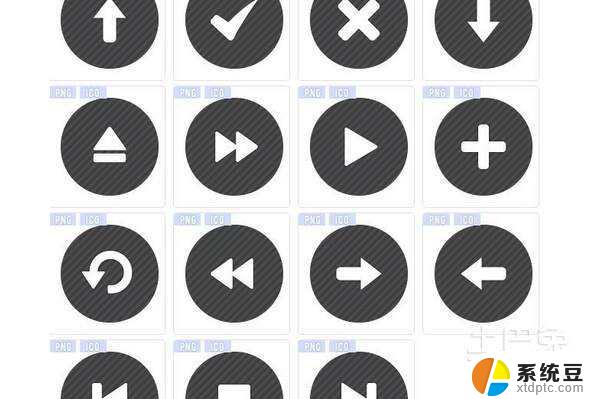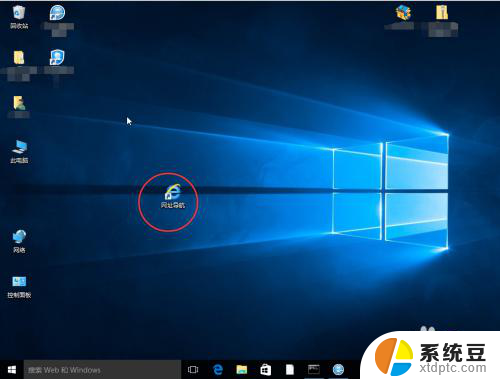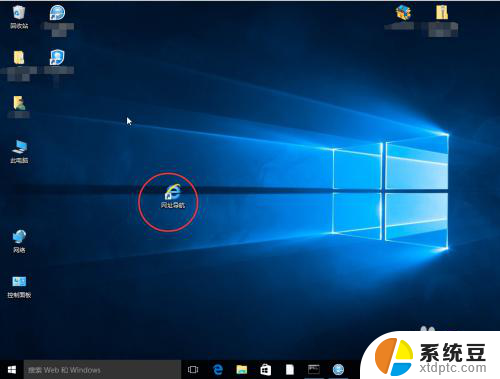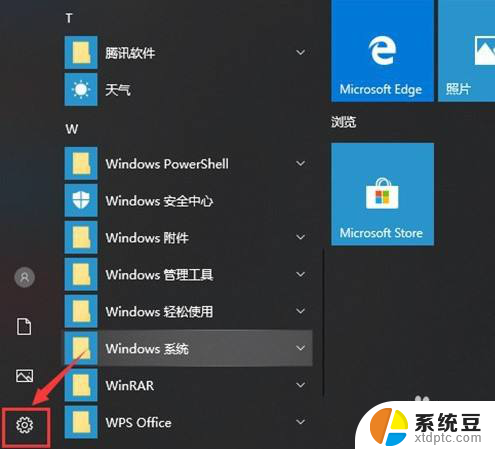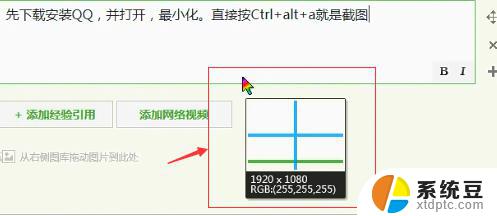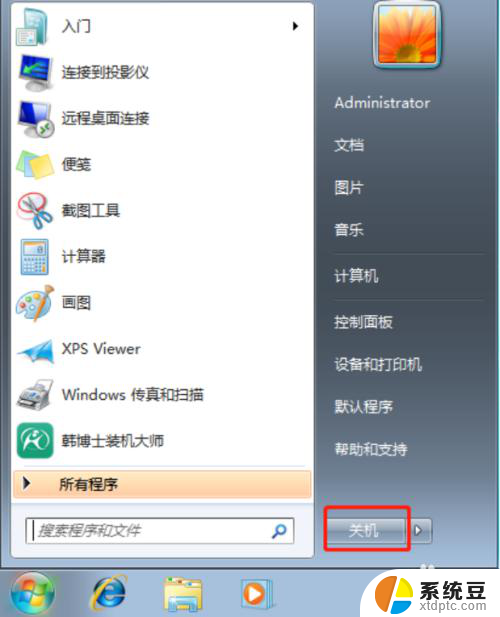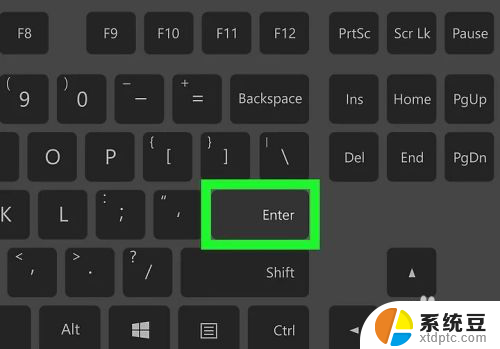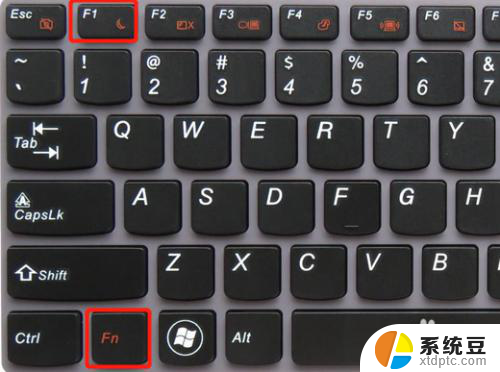电脑上面没有鼠标箭头 电脑鼠标箭头不见了如何处理
更新时间:2024-08-08 17:55:16作者:xtliu
当我们使用电脑时,常常会遇到一些小问题,比如突然发现电脑上面没有鼠标箭头了,这种情况可能会让人感到困惑和无奈,毕竟鼠标箭头在操作电脑时起着至关重要的作用。当电脑鼠标箭头不见了,应该如何处理呢?接下来就让我们一起探讨一下解决这个问题的方法。
操作方法:
1.按Windows键,然后连续按Shift+Tab键3次。再按向下箭头↓找到设置图标(齿轮形状),按Enter键。
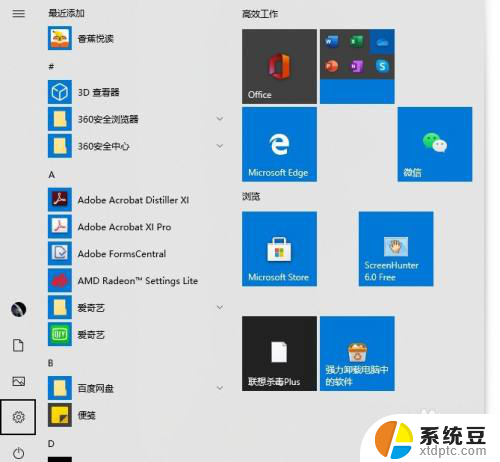
2.按Tab键,然后按向右箭头→,找到【设备】,按Enter。
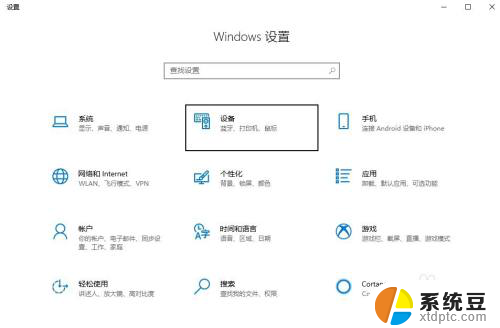
3.按Tab键,然后向下箭头↓找到【鼠标】,按Enter键。
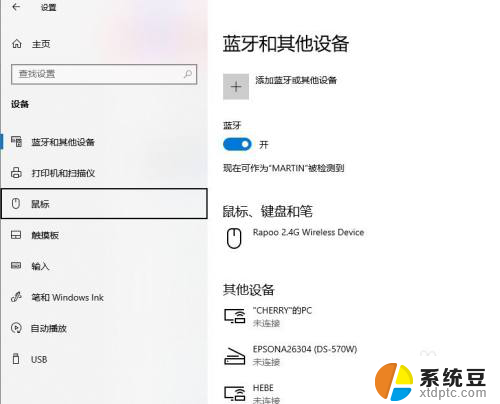
4.多次按Tab键,找到位于底部的【其他鼠标选项】。按Enter键。
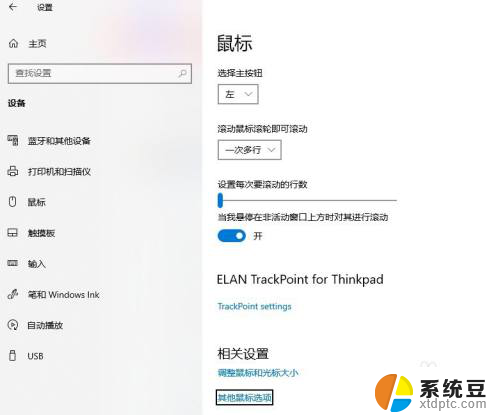
5.此时跳出【鼠标属性】对话框。
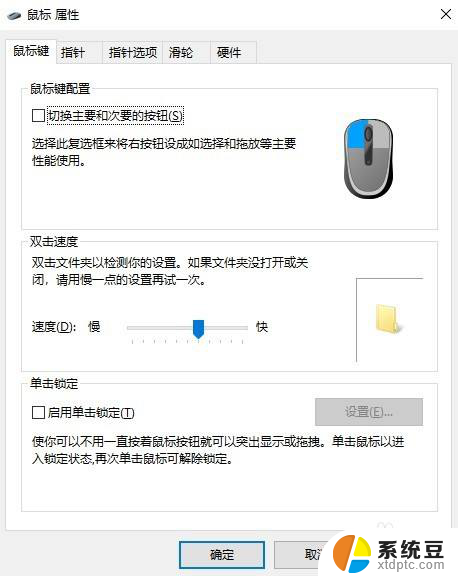
6.按Shift+Tab,然后按向右箭头→切换到【硬件】。按Tab键查看设备情况。如果有设备关闭,打开即可恢复鼠标箭头。
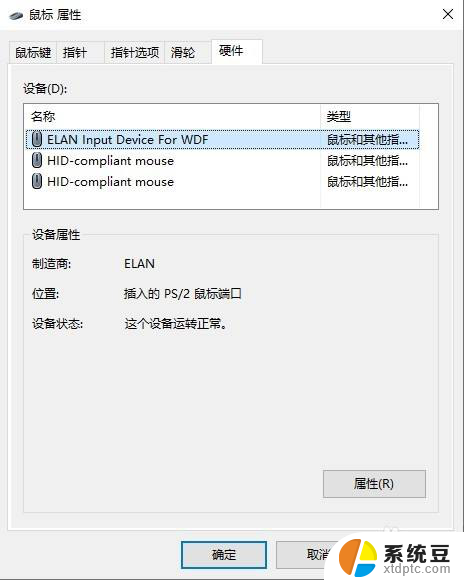
以上即为解决电脑上没有鼠标箭头的全部内容,如果您遇到相同问题,可以参考本文中的步骤来修复,希望对大家有所帮助。